我怎么才能知道自己的路由器是否无线路由器呢!是无线路由器怎么设置无线连接呢。。
Posted
tags:
篇首语:本文由小常识网(cha138.com)小编为大家整理,主要介绍了我怎么才能知道自己的路由器是否无线路由器呢!是无线路由器怎么设置无线连接呢。。相关的知识,希望对你有一定的参考价值。
无线路由器标志:
标识1::有天线。

标识2:路由器设置界面有无线设置功能。
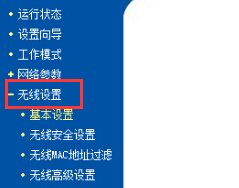
【设置无线路由器方法】
【家庭网络环境布线】:
1、有猫(modem):猫(modem)----路由器wan口;路由器lan口----电脑。
2、没有猫(modem):网线----路由器wan口;路由器lan口----电脑。
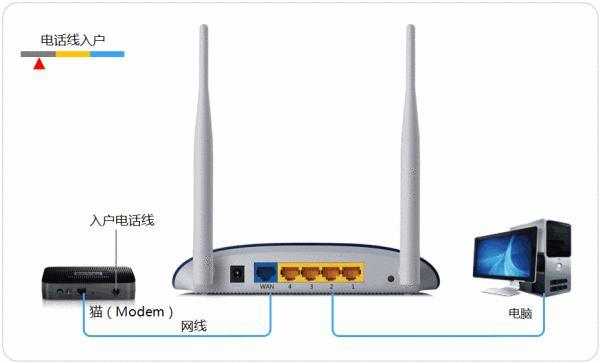
【电脑进入路由器】:
1、电脑ip、dns设置自动获取。
2、打开浏览器,在地址栏输入192.168.1.1(一般路由器地址是这个或者查看路由器背面的登录信息)进路由-输入用户名,密码 ,(默认一般是admin)。
【设置路由器拨号】:
1、在【设置向导】里,选择【PPPoE拨号】(有些是ADSL拨号)这一项,按提示步骤输入上网的用户名和密码,保存。
2、在【网络参数】--【WAN设置】里,选【正常模式】,在【连接】的三个选项,选择【PPPoE拨号】这一项。下面就是选择【自动连接】,保存,退出。
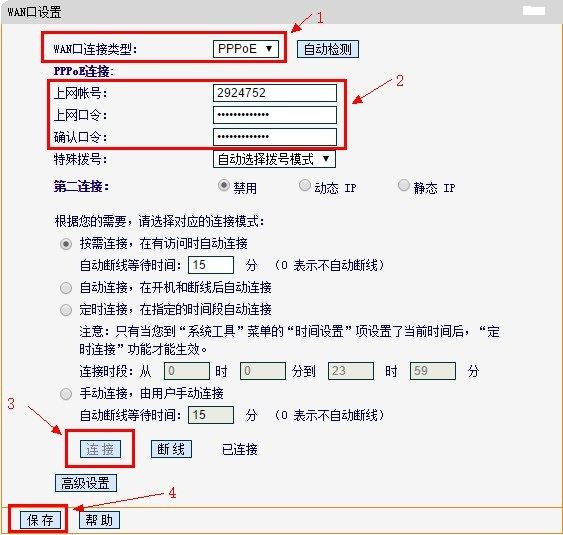
【开启路由器的无线功能】
1、选择无线设置---基本设置。
2、勾选【开启无线功能】,单击保存即可。
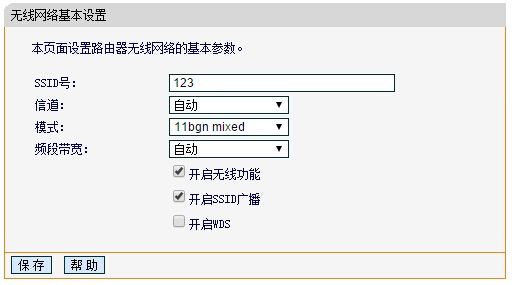
【设置wifi密码】
1、无线设置--无线安全设置--选择【WPA-PSK/WPA2-PSK】。
①、认证类型:自动。
②、加密算法:AES。
③、PSK密码就是无线密码。设置成需要的密码。
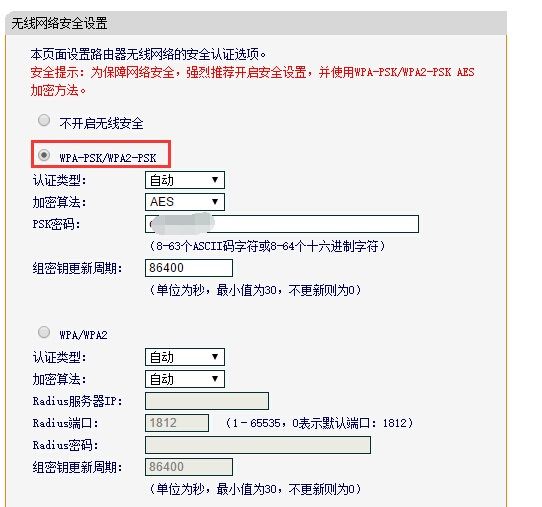
既然可以无线上网,那你的电脑应该连的是无线路由器.照说明书做就行了
无线网络设置问题,高人请做答,高分提供
我们单位有一个无线网,原来是无密码,开放式的,谁都可以用。
后来一个学生直接接入,好像是新建连接接入的,以前的无线网络名SSID也改了,而且加了密。用的是WIN 7向导直接接入的。
我从我的机器里改了半天也无法设置成功,我感觉他是直接进入了路由器的后后台,当然我也不知道他如何设的。
现在我的问题是,一个无线网络,可以设置几个接入点?
另外,我想直接重新设置无线网络仍然把它改为以前无密码的状态应该怎么设置?我用WIN XP。
如果你不知道路由器的密码!这个就比较复杂,我们知道,路由器的存储介质一般由5部分组成,它们是ROM、闪存 (Flash Memory)、不可变RAM(NVRAM)、RAM和动态内存 (DRAM)。当路由器正常启动时,路由器首先运行ROM中的自检程序,对路由器硬件进行自检,并引导系统 (最小操作系统,Mini OS)。
接下来路由器将运行Flash中的IOS(Internetwork Operating System,网络操作系统),在NVRAM中寻找路由器配置,并将其装入DRAM中。需要注意的是,当路由器加载最小操作系统后,操作员立即按 "Ctrl"十"Break"键,即可停止装载IOS,而进入监视调试模式。
在该模式下,用户可以更改翻查看配置文件的启动位置 (默认情况下,路由器配置保存在NVRAM中,该配置同时包含路由器的口令)。通过分析路由器的启动原理,可以得知,我们能够利用进入监视调试模式这一功能,跳过加载包含口令的路由器配置文件,而直接进入路由器的特权模式下重新设置路由器的口令。
另外,因为原来的路由器的配置文件中还包含许多有用的设置信息,因此在更改密码前,还应该用其起始配置文件替代当前运行的配置文件。在更改后,再将当前运行的配置文件替换为原来的起始配置文件。最后完成设置后,冉将路由器的启动顺序改回正常启动顺序。
通过上述设置,我们就可以将路由器的密码改为自己设置的密码,从而解决了因为遗忘密码,而不能登录路由器的问题。
理论分析可行后,就可以进行具体的操作了,下面就列出笔者清除并设置路由器密码的全过程:
第一步:将设置终端与路由器连接。
通过路由器自带的Console电缆,将路由器Console口与终端的COM口相连(与PC机的串口相连也可以,不过要在PC机上运行超级终端程序)。
第二步:进入监视调试模式更改启动顺序。
连接完成后,重新启动路由器,在终端屏幕上出现第三行提示时,按"Ctrl"十"Break"按钮,进入监视调试模式,并输入如下命令:
>o
输入上面命令后,在出现的提示信息第一行,记住最后使用的密码文件号:例如0x2102,并继续输入如下命令(/符号后的内容为说明文字)。
>o/r /更改启动文件,进入安全启动状态
>0x42 /将0x4?密码文件设置为下次启动项
>i /重新启动路由器
第三步,清除并设置新的路由器密码.
路由器重新启动后,终端上将出现"Would you like to enter the initialconfiguration dialog?[yes]:"提示,输入no,并回车进入路由器的安全模式,继续输入如下命令:
Router(boot)>enable /进入特权用户模式
Router(boot)#copy startup-config running-config
/用起始配置文件替代当前运行的配置文件
Router(boot)#config terminal /进入全局配置模式
/设置Console密码/
Router(boot)(config)#line console 0 /进入局部设置模式
Router(boot)(config-line)#login
Router(boot)(config-line)#password cisco
/更改Console密码,此例设为cisco(区分大小写)
Router(boot)(config-line)#exit
/设置telnet密码/
Router(boot)(config)#line vty 0 4
Router(boot)(config-line)#login
Router(boot)(config-line)password cisco
/更改telnet密码,此例设为cisco(区分大小写)
Router(boot)(config-line)#exit
/设置特权用户密码/
Router(boot)(config)#enable password cisco1
/更改特权用户密杩,此例设为cisco1(区分大小写)
Router(boot)(config)enable secret cisco
/更改加密的特权用户密码,此例设为cisco(区分大小写)
Router(boot)(config)#end
Router(boot)#copy running-config startup-config
/将当前运行的配置文件替代起始配置文件(保存)
Router(boot)#config terminal /进入全局配置模式
/恢复正常启动状态/
Router(boot)(config)#config-register 0x2102
/将原有的0x2102密码文件替换0x42,作为启动首选项
重新启动路由器后,在提示输入密码时,输入新设置的密码,即可登录路由器,运行Show Running-config命令,发现路由器原有配置还在。至此丢失路由器密码的问题解决。
以Cisco 2501路由器为例说明整个恢复过程:
1、关闭路由器后重新打开路由器。
2、在第一个60秒内按控制台设置键盘上的Break键。
3、改变配置寄存器使第6比特为1。
>0/r 0x2142
4、使路由器安装IOS
>initialize
5、控制台上提供你是否进入安装模式,选择no。
6、进入特权模式
>enable
7、查看启动配置查找是否使用未加密口令。
>show startup-config
8、如果使用了加密口令,则使用合理的配置命令重新设置加密口令
enable secret *********** (设置新的加密口令)
9、将配置寄存器改为原来的值。
>config-register 0x2102
10、保存配置后重新加载路由器
>copy running-config startup-config (将DRAM内容写入FLASH中)
>reload
参考资料:http://www.ydxx.com/News/Show.asp?id=5967
参考技术A 路由器配置命令全集命令状态
1. router>
路由器处于用户命令状态,这时用户可以看路由器的连接状态,访问其它网络和主机,但不能看到和更改路由器的设置内容。
2. router#
在router>提示符下键入enable,路由器进入特权命令状态router#,这时不但可以执行所有的用户命令,还可以看到和更改路由器的设置内容。
3. router(config)#
在router#提示符下键入configure terminal,出现提示符router(config)#,此时路由器处于全局设置状态,这时可以设置路由器的全局参数。
4. router(config-if)#; router(config-line)#; router(config-router)#;…
路由器处于局部设置状态,这时可以设置路由器某个局部的参数。
5. >
路由器处于rxboot状态,在开机后60秒内按ctrl-break可进入此状态,这时路由器不能完成正常的功能,只能进行软件升级和手工引导。
6. 设置对话状态
这是一台新路由器开机时自动进入的状态,在特权命令状态使用setup命令也可进入此状态,这时可通过对话方式对路由器进行设置。
三、设置对话过程
1. 显示提示信息
2. 全局参数的设置
3. 接口参数的设置
4. 显示结果
利用设置对话过程可以避免手工输入命令的烦琐,但它还不能完全代替手工设置,一些特殊的设置还必须通过手工输入的方式完成。
进入设置对话过程后,路由器首先会显示一些提示信息:
--- system configuration dialog ---
at any point you may enter a question mark '?' for help.
use ctrl-c to abort configuration dialog at any prompt.
default settings are in square brackets '[]'.
这是告诉 在设置对话过程中的任何地方都可以键入“?”得到系统的帮助,按ctrl-c可以退出设置过程,缺省设置将显示在‘[]’中。然后路由器会问是否进入设置对话:
would you like to enter the initial configuration dialog? [yes]:
如果按y或回车,路由器就会进入设置对话过程。首先 可以看到各端口当前的状况:
first, would you like to see the current interface summary? [yes]:
any interface listed with ok? value "no" does not have a valid configuration
interface ip-address ok? method status protocol
ethernet0 unassigned no unset up up
serial0 unassigned no unset up up
……… ……… … …… … …
然后,路由器就开始全局参数的设置:
configuring global parameters:
1.设置路由器名:
enter host name [router]:
2.设置进入特权状态的密文(secret),此密文在设置以后不会以明文方式显示:
the enable secret is a one-way cryptographic secret used
instead of the enable password when it exists.
enter enable secret: cisco
3.设置进入特权状态的密码(password),此密码只在没有密文时起作用,并且在设置以后会以明文方式显示:
the enable password is used when there is no enable secret
and when using older software and some boot images.
enter enable password: pass
4.设置虚拟终端访问时的密码:
enter virtual terminal password: cisco
5.询问是否要设置路由器支持的各种网络协议:
configure snmp network management? [yes]:
configure decnet? [no]:
configure appletalk? [no]:
configure ipx? [no]:
configure ip? [yes]:
configure igrp routing? [yes]:
configure rip routing? [no]:
………
6.如果配置的是拨号访问服务器,系统还会设置异步口的参数:
configure async lines? [yes]:
1) 设置线路的最高速度:
async line speed [9600]:
2) 是否使用硬件流控:
configure for hw flow control? [yes]:
3) 是否设置modem:
configure for modems? [yes/no]: yes
4) 是否使用默认的modem命令:
configure for default chat script? [yes]:
5) 是否设置异步口的ppp参数:
configure for dial-in ip slip/ppp access? [no]: yes
6) 是否使用动态ip地址:
configure for dynamic ip addresses? [yes]:
7) 是否使用缺省ip地址:
configure default ip addresses? [no]: yes
是否使用tcp头压缩:
configure for tcp header compression? [yes]:
9) 是否在异步口上使用路由表更新:
configure for routing updates on async links? [no]: y
10) 是否设置异步口上的其它协议。
接下来,系统会对每个接口进行参数的设置。
1.configuring interface ethernet0:
1) 是否使用此接口:
is this interface in use? [yes]:
2) 是否设置此接口的ip参数:
configure ip on this interface? [yes]:
3) 设置接口的ip地址:
ip address for this interface: 192.168.162.2
4) 设置接口的ip子网掩码:
number of bits in subnet field [0]:
class c network is 192.168.162.0, 0 subnet bits; mask is /24
在设置完所有接口的参数后,系统会把整个设置对话过程的结果显示出来:
the following configuration command script was created:
hostname router
enable secret 5 $1$w5oh$p6j7tigrmboikvxvg53uh1
enable password pass
…………
请注意在enable secret后面显示的是乱码,而enable password后面显示的是设置的内容。
显示结束后,系统会问是否使用这个设置:
use this configuration? [yes/no]: yes
如果回答yes,系统就会把设置的结果存入路由器的nvram中,然后结束设置对话过程,使路由器开始正常的工作。
返回目录
四、常用命令
1. 帮助
在ios操作中,无论任何状态和位置,都可以键入“?”得到系统的帮助。
2. 改变命令状态
任务 命令
进入特权命令状态 enable
退出特权命令状态 disable
进入设置对话状态 setup
进入全局设置状态 config terminal
退出全局设置状态 end
进入端口设置状态 interface type slot/number
进入子端口设置状态 interface type number.subinterface [point-to-point | multipoint]
进入线路设置状态 line type slot/number
进入路由设置状态 router protocol
退出局部设置状态 exit
3. 显示命令
任务 命令
查看版本及引导信息 show version
查看运行设置 show running-config
查看开机设置 show startup-config
显示端口信息 show interface type slot/number
显示路由信息 show ip router
4. 拷贝命令
用于ios及config的备份和升级
5. 网络命令
任务 命令
登录远程主机 telnet hostname|ip address
网络侦测 ping hostname|ip address
路由跟踪 trace hostname|ip address
6. 基本设置命令
任务 命令
全局设置 config terminal
设置访问用户及密码 username username password password
设置特权密码 enable secret password
设置路由器名 hostname name
设置静态路由 ip route destination subnet-mask next-hop
启动ip路由 ip routing
启动ipx路由 ipx routing
端口设置 interface type slot/number
设置ip地址 ip address address subnet-mask
设置ipx网络 ipx network network
激活端口 no shutdown
物理线路设置 line type number
启动登录进程 login [local|tacacs server]
设置登录密码 password password
五、配置ip寻址
1. ip地址分类
ip地址分为网络地址和主机地址二个部分,a类地址前8位为网络地址,后24位为主机地址,b类地址16位为网络地址,后16位为主机地址,c类地址前24位为网络地址,后8位为主机地址,网络地址范围如下表所示:
种类 网络地址范围
a 1.0.0.0 到126.0.0.0有效 0.0.0.0 和127.0.0.0保留
b 128.1.0.0到191.254.0.0有效 128.0.0.0和191.255.0.0保留
c 192.0.1.0 到223.255.254.0有效 192.0.0.0和223.255.255.0保留
d 224.0.0.0到239.255.255.255用于多点广播
e 240.0.0.0到255.255.255.254保留 255.255.255.255用于广播
2. 分配接口ip地址
任务 命令
接口设置 interface type slot/number
为接口设置ip地址 ip address ip-address mask
掩玛(mask)用于识别ip地址中的网络地址位数,ip地址(ip-address)和掩码(mask)相与即得到网络地址。
3. 使用可变长的子网掩码
通过使用可变长的子网掩码可以让位于不同接口的同一网络编号的网络使用不同的掩码,这样可以节省ip地址,充分利用有效的ip地址空间。
如下图所示:
router1和router2的e0端口均使用了c类地址192.1.0.0作为网络地址,router1的e0的网络地址为192.1.0.128,掩码为255.255.255.192, router2的e0的网络地址为192.1.0.64,掩码为255.255.255.192,这样就将一个c类网络地址分配给了二个网,既划分了二个子网,起到了节约地址的作用。
4. 使用网络地址翻译(nat)
nat(network address translation)起到将内部私有地址翻译成外部合法的全局地址的功能,它使得不具有合法ip地址的用户可以通过nat访问到外部internet.
当建立内部网的时候,建议使用以下地址组用于主机,这些地址是由network working group(rfc 1918)保留用于私有网络地址分配的.
l class a:10.1.1.1 to 10.254.254.254
l class b:172.16.1.1 to 172.31.254.254
l class c:192.168.1.1 to 192.168.254.254
命令描述如下:
任务 命令
定义一个标准访问列表 access-list access-list-number permit source [source-wildcard]
定义一个全局地址池 ip nat pool name start-ip end-ip netmask netmask | prefix-length prefix-length [type rotary]
建立动态地址翻译 ip nat inside source list access-list-number | name pool name [overload] | static local-ip global-ip
指定内部和外部端口 ip nat inside | outside
如下图所示,
路由器的ethernet 0端口为inside端口,即此端口连接内部网络,并且此端口所连接的网络应该被翻译,serial 0端口为outside端口,其拥有合法ip地址(由nic或服务提供商所分配的合法的ip地址),来自网络10.1.1.0/24的主机将从ip地址池c2501中选择一个地址作为自己的合法地址,经由serial 0口访问internet。命令ip nat inside source list 2 pool c2501 overload中的参数overload,将允许多个内部地址使用相同的全局地址(一个合法ip地址,它是由nic或服务提供商所分配的地址)。命令ip nat pool c2501 202.96.38.1 202.96.38.62 netmask 255.255.255.192定义了全局地址的范围。
设置如下:
ip nat pool c2501 202.96.38.1 202.96.38.62 netmask 255.255.255.192
interface ethernet 0
ip address 10.1.1.1 255.255.255.0
ip nat inside
!
interface serial 0
ip address 202.200.10.5 255.255.255.252
ip nat outside
!
ip route 0.0.0.0 0.0.0.0 serial 0
access-list 2 permit 10.0.0.0 0.0.0.255
! dynamic nat
!
ip nat inside source list 2 pool c2501 overload
line console 0
exec-timeout 0 0
!
line vty 0 4
end
六、配置静态路由
通过配置静态路由,用户可以人为地指定对某一网络访问时所要经过的路径,在网络结构比较简单,且一般到达某一网络所经过的路径唯一的情况下采用静态路由。
任务 命令
建立静态路由 ip route prefix mask address | interface [distance] [tag tag] [permanent]
prefix :所要到达的目的网络
mask :子网掩码
address :下一个跳的ip地址,即相邻路由器的端口地址。
interface :本地网络接口
distance :管理距离(可选)
tag tag :tag值(可选)
permanent :指定此路由即使该端口关掉也不被移掉。
以下在router1上设置了访问192.1.0.64/26这个网下一跳地址为192.200.10.6,即当有目的地址属于192.1.0.64/26的网络范围的数据报,应将其路由到地址为192.200.10.6的相邻路由器。在router3上设置了访问192.1.0.128/26及192.200.10.4/30这二个网下一跳地址为192.1.0.65。由于在router1上端口serial 0地址为192.200.10.5,192.200.10.4/30这个网属于直连的网,已经存在访问192.200.10.4/30的路径,所以不需要在router1上添加静态路由。
router1:
ip route 192.1.0.64 255.255.255.192 192.200.10.6
router3:
ip route 192.1.0.128 255.255.255.192 192.1.0.65
ip route 192.200.10.4 255.255.255.252 192.1.0.65
同时由于路由器router3除了与路由器router2相连外,不再与其他路由器相连,所以也可以为它赋予一条默认路由以代替以上的二条静态路由,
ip route 0.0.0.0 0.0.0.0 192.1.0.65
即只要没有在路由表里找到去特定目的地址的路径,则数据均被路由到地址为192.1.0.65的相邻路由器。
返回目录 参考技术B 最简单就初始化无线路由,然后再重新配置一遍! 参考技术C 这个比较复杂,看不见的情况下很难给你解释,建议你还是去请个搞网络的人来帮你搞下!
以上是关于我怎么才能知道自己的路由器是否无线路由器呢!是无线路由器怎么设置无线连接呢。。的主要内容,如果未能解决你的问题,请参考以下文章